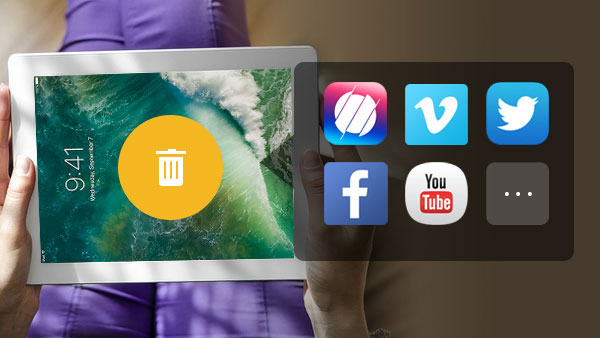
Bezogen auf den neuesten Report von App Annie, hat die Zahl der weltweiten Apps 2016 schon die 90 Milliarden erreicht. iPad Nutzer laden immer mehr Apps herunter als andere und verbringen deshalb auch mehr Zeit mit diesen Apps, weil die Auflösung und Performance des iPads einfach für besseres Entertainment sorgt. Je mehr Apps man herunterlädt, desto mehr Apps löscht man auch wieder von seinem iPad. Es hat wahrscheinlich schon jeder iPad Nutzer erlebt, dass die gelöschten Apps auf einmal wieder auf dem iPad zu sehen sind, nachdem man es mit iCloud oder iTunes synchronisiert hat. Manchmal kann das Löschen von Apps vom iPad ganz schön schwierig sein, weil es viele Einstellungen mit sich bringt. Wenn Sie damit schon einmal Erfahrung gemacht haben, dann wird Ihnen hier erklärt, wie Sie die Apps das nächste mal effektiv vom iPad löschen.
Teil 1: Apps vom iPad mit Tipard iPhone Eraser löschen
Teil 2: Deinstallation von Apps auf dem iPad
Teil 3: Mit iTunes Apps löschen
Teil 1: Apps vom iPad mit Tipard iPhone Eraser löschen
Der Tipard iPhone Eraser ist ein wunderbares Aufräum-Tool für iOS und iPad Nutzer. Sie können die Anwendung nutzen, um Apps in wenigen Schritten von Ihrem iPad zu löschen. Der Tipard iPhone Eraser hilft Ihnen nicht nur beim Aufräumen der Apps und deren Daten auf dem iPad, sondern hält noch viele weitere nützliche Funktionen für Sie bereit. Deshalb ist es der beste iPad-Helfer, wenn iTunes gerade mal nicht verfügbar ist. Hier finden Sie die Basic Funktionen des App Entferners, die Sie kennen sollten.
Kostenloser Download
Windows Version
1. Löschen Sie ausgewählte Daten, um Ihre Privatsphäre zu schützen. Dann können andere Personen nicht länger auf Ihre Daten auf dem iPad zugreifen.
2. Sie können damit viele verschiedene Formate, wie Musik, Fotos, Kontakte, Nachrichten, App und ihre Daten, Einstellungen und persönliche Informationen verwalten und löschen.
3. Der iPhone Eraser unterstützt alle iOS Geräte, wie iPads, iPhones und iPods, sowie andere iGeräte mit iOS 9.3 oder neuer, einschließlich iOS 10.3.
4. Der Tipard iPhone Eraser bietet kostenlose Basic Funktionen, wie das Löschen von Apps auf dem iPad, sodass Sie das Programm herunterladen und installieren können, ohne etwas dafür bezahlen zu müssen.
5. Eine der tollsten Funktionen ist das Aufräumen mehrerer iOS Geräte gleichzeitig. Wenn Sie manche iGeräte zurücksetzen müssen, können Sie mit diesem Programm dafür sorgen, dass Ihre alten iPads wie neu arbeiten.
Wie man Apps auf dem iPad mit Tipard iPhone Eraser löscht
Wenn Sie Apps vom iPad einfach mit dem roten X löschen, ist der Cache auf dem Gerät jedoch noch nicht gelöscht. Nach einiger Zeit werden Sie feststellen, dass Ihr iPhone oder iPad voll von großen Dateien ist. Wenn Sie Apps wirklich komplett entfernen möchten, halten Sie sich einfach an die folgenden Anweisungen.
1. Öffnen Sie den iPhone Eraser auf Ihrem Computer und verbinden Sie das iPad über ein USB Kabel mit dem Computer. Der iPhone Eraser erkennt Ihr iPad direkt.
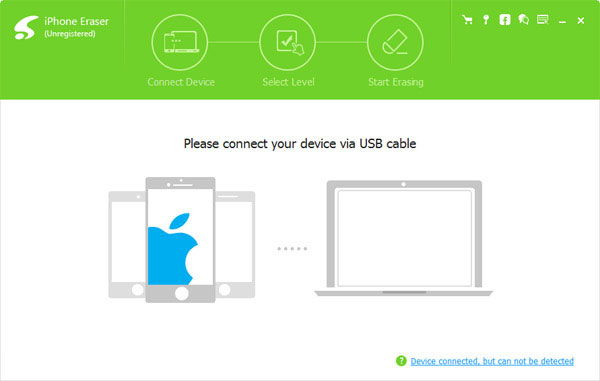
2. Wählen Sie ein Datenentferner-Level. Der iPhone Eraser bietet 3 Level: niedrig, medium, hoch. Beim höchsten Level werden die Daten mehrmals überschrieben, sodass sie nie wieder hergestellt werden können.
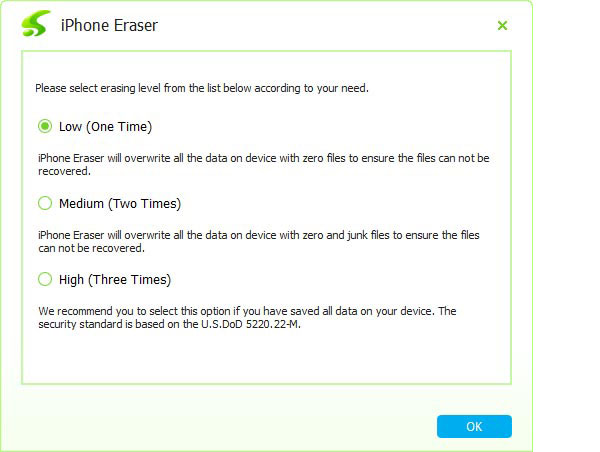
3. Nach diesen Einstellungen klicken Sie auf OK, um Ihre Auswahl zu bestätigen.
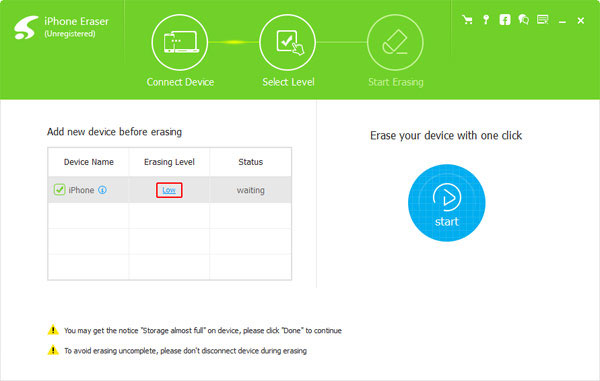
4. Klicken Sie auf den Start-Button, um den Prozess zu aktivieren.
5. Ein paar Sekunden später werden Sie benachrichtigt, dass die Apps vom iPad gelöscht wurden.
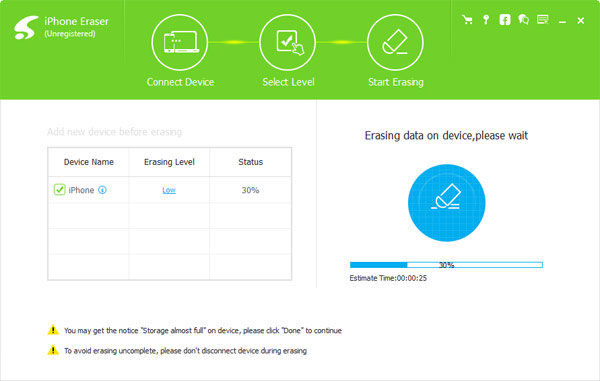
Die beeindruckendste Funktion den iPhone Erasers sind die drei Level. Obwohl wir die Apps auf dem iPad deinstallieren können, werden die Daten trotzdem noch gespeichert, bis sie überschrieben werden. Der iPhone Eraser löscht Apps jedoch vom iPad, indem er die Daten mehrmals überschreibt. Dadurch werden die Apps permanent vom iPad gelöscht.
Teil 2: Deinstallation von Apps auf dem iPad
Natürlich können Sie die Apps von Ihrem iPad auch einzeln löschen. Wenn Sie die Apps jedoch permanent löschen möchten, brauchen Sie etwas Geduld. Die Lösung liegt nämlich darin, die Apps auf dem iPad nach und nach zu löschen, damit sie komplett entfernt werden.
1. Entsperren Sie das iPad und navigieren Sie zu der App auf dem Homescreen.
2. Halten Sie das App Icon gedrückt, bis es wackelt und ein Löschen-Symbol angezeigt wird.
3. Klicken Sie auf das Symbol mit dem roten X und es erscheint ein Fenster.
4. Darin klicken Sie auf Löschen, um die App vom iPad zu entfernen. So stimmen Sie zu, dass die App gelöscht wird.
5. Wiederholen Sie die Schritte bei jeder App, die Sie löschen möchten.
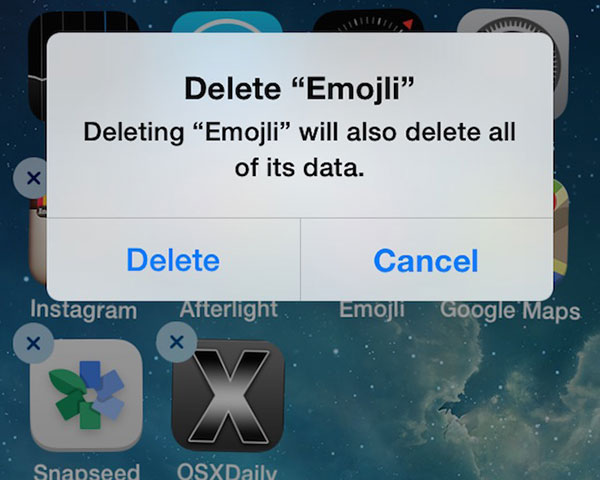
Wenn Sie die grafischen Apps von Ihrem iPad löschen wollen, müssen Sie diese Methode auf jeden Fall kennen. Es wird ein bisschen aufwändiger, wenn Sie alle Apps komplett von Ihrem iPad löschen möchten. Diese Methode wird deshalb nur zum Löschen einiger einzelner Apps empfohlen.
Teil 3: Mit iTunes Apps löschen
Auch wenn Sie Apps direkt auf Ihrem iPad deinstallieren, sind die Appdaten nicht komplett entfernt, weil die gelöschten Apps immer noch in iTunes vorhanden sind. Das nächste mal, wenn Sie Ihr iPad mit iTunes verbinden, werden Sie wieder verfügbar sein. Deshalb müssen Sie die Apps auch in iTunes löschen.
1. Öffnen Sie iTunes auf Ihrem Computer und gehen Sie in die Mediathek.
2. Auf der linken Seite klicken Sie auf eine App im Drop-Down-Menü.
3. Dann werden alle in iTunes gesicherten Apps angezeigt. Klicken Sie auf den Entfernen Button, um sie einzeln zu löschen. Wenn das Fenster erscheint, klicken Sie auf App löschen, um dem zuzustimmen.
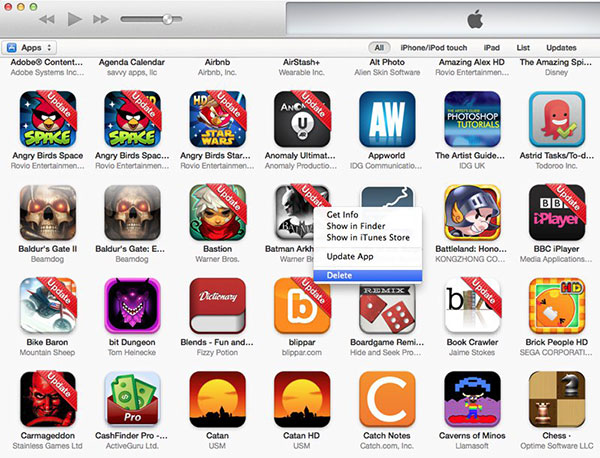
Der beste Weg Apps vom iPad zu löschen
Wie Sie sehen, ist das Löschen von Apps auf dem iPad nicht ganz so einfach, wie man denkt. Obwohl Sie dafür keine extra Tools installieren müssen, braucht es etwas Zeit und Geduld. Die Apps müssen alle nochmal aus iTunes gelöscht werden. Mit der oben erklärten Methode, löschen Sie Apps eigentlich nur aus dem sichtbaren Bereich. Die Apps werden trotzdem noch gespeichert, bis sie überschrieben werden.
Basierend auf der oberen Analyse, gibt es zwei Methoden zum Löschen von Apps auf dem iPad. Zum einzelnen Löschen von Apps auf dem iPad braucht es kein extra Programm. Sie müssen die Apps jedoch auf dem iPad und in iTunes löschen, damit sie nicht wieder synchronisiert werden. Als einfachere Methode bietet sich der Tipard iPhone Eraser an. Mit dem können Sie die Apps viel leichter von Ihrem iPad entfernen. Dank der Überschreibungsfunktion, werden die Apps komplett gelöscht und direkt überschrieben. Entscheiden Sie einfach selbst, welche Methode gerade besser passt.
Wenn Sie mehrere Apps von Ihrem iPad löschen möchten, ohne sich Sorgen um Ihre Privatsphäre zu machen, können Sie die Apps auch direkt auf dem iPad deinstallieren. Klicken Sie dafür einfach auf das rote X, um die Apps einzeln zu löschen und entfernen Sie sie auch aus iTunes. Wenn Sie die Apps dauerhaft von Ihrem iPad löschen möchten, ist der Tipard iPhone Eraser die bessere Wahl. Teilen Sie uns Ihr Feedback und Ihre Probleme beim Löschen von Apps auf dem iPad mit – wir suchen nach einer Lösung und werden Ihr Feedback in den Kommentaren bearbeiten.

